您好,登錄后才能下訂單哦!
您好,登錄后才能下訂單哦!
今天小編給大家分享一下Linux下怎么安裝CUDA的相關知識點,內容詳細,邏輯清晰,相信大部分人都還太了解這方面的知識,所以分享這篇文章給大家參考一下,希望大家閱讀完這篇文章后有所收獲,下面我們一起來了解一下吧。
是并行計算的平臺和類C編程模型,我們能很容易的實現并行算法,就像寫C代碼一樣。只要配備的NVIDIA GPU,就可以在許多設備上運行你的并行程序,無論是臺式機、筆記本抑或平板電腦。

輸入下面命令查看電腦的NVIDIA型號:
vincent@dell-Inspiron-7559 Dir:~ ·····$lspci | grep -i nvidia 02:00.0 3D controller: NVIDIA Corporation GM107M [GeForce GTX 960M] (rev a2)
我的顯卡型號為: GeForce GTX 960M
然后到官網查看是否支持CUDA,網址地址。
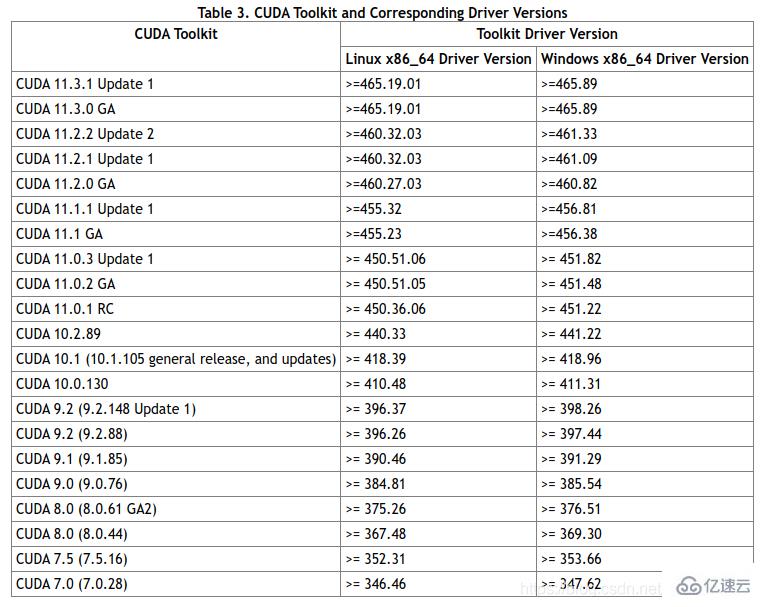
下載最新的CUDA軟件安裝包, CUDA Toolkit 9.2 Download。
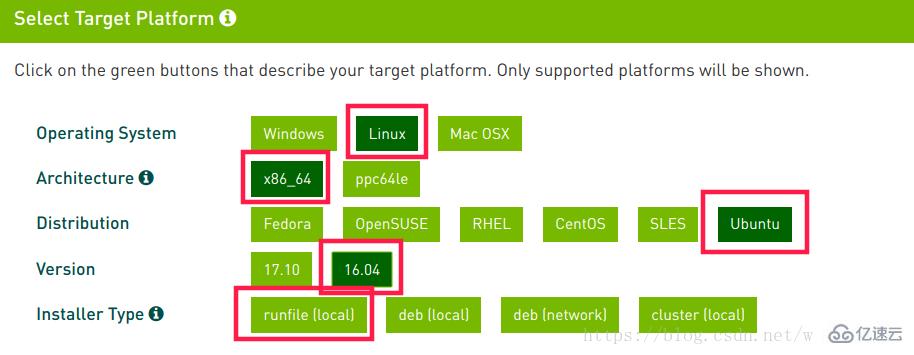
我們選擇runfile文件進行安裝。然后放到一個目錄下,要記住,后面我們會要執行它。
1. NVIDIA顯卡已經正常安裝
2. nouveau已經禁用
可以使用下面命令查看,如果沒有輸出代表成功:
lsmod | grep nouveau
如果正確安裝了NVIDIA的驅動就會禁止掉了。
3. 驗證系統是否安裝了gcc
終端輸入下面命令查看是否安裝:
vincent@dell-Inspiron-7559 Dir:~ ·····$gcc --version gcc (Ubuntu 7.3.0-16ubuntu3) 7.3.0 Copyright (C) 2017 Free Software Foundation, Inc. This is free software; see the source for copying conditions. There is NO warranty; not even for MERCHANTABILITY or FITNESS FOR A PARTICULAR PURPOSE.
1. 進入tty界面
按alt + ctrl + F1進入tty命令行界面,登錄用戶和密碼
2. 關閉圖形界面
在tty中輸入下面命令關閉圖形界面:
sudo service lightdm stop
或者
sudo telinit 3
3. 運行cuda文件
首先給cuda可執行權限:
sudo chmod a+x cuda_9.2_linux.run
運行cuda文件:
sudo ./cuda_9.2_linux.run --no-opengl-libs
cuda主要有以下參數:
--no-opengl-libs:表示只安裝驅動文件,不安裝OpenGL文件。必需參數,原因同上。注意:不是-no-opengl-files。--uninstall (deprecated):用于卸載CUDA Driver(已廢棄)。--toolkit:表示只安裝CUDA Toolkit,不安裝Driver和Samples--help:查看更多高級選項。4. 安裝過程的選項選擇
(1). 會先有個閱讀聲明,一直按D即可,然后accept。 (2). 選項install nvidia accelerated Graphics Driver,輸入n,因為我們已經安裝了nvidia的驅動。 (3). 選項install the OpenGL libraries,如果雙顯卡(集顯+獨顯)選擇n,如果只有獨顯可以選擇y,如果雙顯卡選擇y的話,會出現黑屏或者循環登錄的問題,如果加了上面的參數就不會出現這個選項了。 (4). 后面的可以都選擇yes,最后一個選項我們可以選擇n,也就是不復制Samples,因為安裝目錄下有samples。
安裝過程結束后會有以下信息:
Driver :Installed Toolkit :Installed in /usr/local/cuda-9.2 Samples :Installed in /home/vincent
代表安裝完成,但是不代表成功。這時需要重啟。
5. 驗證cuda是否成功安裝
重啟進入界面,打開終端輸入:
export PATH="/usr/local/cuda-9.2/bin:$PATH"export LD_LIBRARY_PATH="/usr/local/cuda-9.2/lib64:$LD_LIBRARY_PATH"
這兩條命令是將cuda的bin文件和lib導出到系統環境中。 如果安裝的版本不是一樣的,更換路徑中的cuda-9.2。
(1). 終端輸入:
nvcc -V
如果有CUDA的版本信息代表正常。
(2). 編譯samples例子
#編譯并測試設備 deviceQuery:cd /usr/local/cuda-9.2/samples/1_Utilities/deviceQuery sudo make ./deviceQuery#編譯并測試帶寬 bandwidthTest:cd ../bandwidthTest sudo make ./bandwidthTest
如果這兩個測試的最后結果都是Result = PASS,說明CUDA安裝成功啦。
備注: 如果安裝失敗,有可能是缺少依賴,終端執行:
sudo apt-get install freeglut3-dev \ build-essential \ libx11-dev \ libxmu-dev \ libxi-dev \ libgl1-mesa-glx \ libglu1-mesa \ libglu1-mesa-dev
(6). 將cuda的bin和lib寫入系統環境
打開~.bashrc文件在末尾追加兩句:
export CUDA_HOME=/usr/local/cuda-9.2export LD_LIBRARY_PATH=/usr/local/cuda-9.2/lib64:$LD_LIBRARY_PATHexport PATH=/usr/local/cuda-9.2/bin:$PATH
然后退出重新打開終端即可。
CUDA默認安裝在 /usr/local/cuda-9.2下,用下面的命令卸載::
sudo /usr/local/cuda-9.2/bin/uninstall_cuda-9.2.pl
NVIDIA驅動卸載:
sudo /usr/bin/nvidia-uninstall
卸載過程一路都是yes。
1. 如果出現循環登錄
按alt + ctrl + F1進入tty,然后切換集顯:
sudo prime-select intel
卸載cuda文件:
sudo /usr/local/cuda-9.2/bin/uninstall_cuda_9.2.pl
如果重啟之后還是不能進入,那就把nvidia驅動卸載:
sudo /usr/bin/nvidia-uninstall
也可以在啟動時選擇Advanced然后以root方式進入系統,卸載nvidia、cuda等軟件。
然后重啟,如果重啟黑屏,在grub界面進入linux的選擇上按e鍵,找到quiet splash,在后面加nouveau.modeset=0,然后按F10啟動。 然后安裝nvidia驅動,再安裝CUDA軟件。
2.gcc版本校驗失敗 如果安裝cuda過程中出現
Failed to verify gcc version
那么很有可能你的gcc版本太高,例如:cuda 10.1要求gcc版本是7.3.0,但是ubuntu 20.04/linux mint 20默認gcc版本為9.3.0,所以可以增加下面參數安裝。
sudo sh cuda_10.1.243_418.87.00_linux.run --override
以上就是“Linux下怎么安裝CUDA”這篇文章的所有內容,感謝各位的閱讀!相信大家閱讀完這篇文章都有很大的收獲,小編每天都會為大家更新不同的知識,如果還想學習更多的知識,請關注億速云行業資訊頻道。
免責聲明:本站發布的內容(圖片、視頻和文字)以原創、轉載和分享為主,文章觀點不代表本網站立場,如果涉及侵權請聯系站長郵箱:is@yisu.com進行舉報,并提供相關證據,一經查實,將立刻刪除涉嫌侵權內容。